wifi连接上显示!不可用 解决电脑WIFI显示未连接或连接不可用的问题
更新时间:2024-01-10 15:46:20作者:xiaoliu
无线网络已经成为现代生活中不可或缺的一部分,当我们尝试连接WiFi时,有时候会遇到一些问题,比如连接上WiFi却显示为不可用,这种情况让人感到困扰,特别是对于那些依赖无线网络进行工作和娱乐的人来说。当我们的电脑WiFi显示为未连接或连接不可用时,我们应该如何解决这个问题呢?接下来本文将为您提供一些解决方法和建议。
操作方法:
1.先打开电脑,点击左下角的开始;
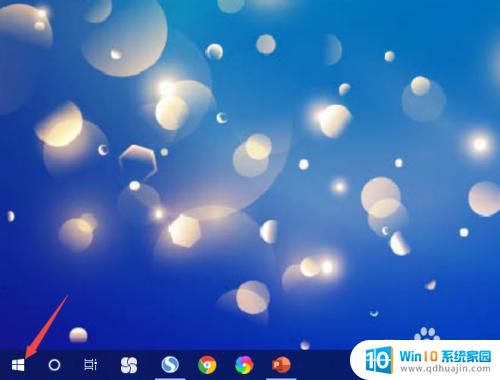
2.然后点击设置;
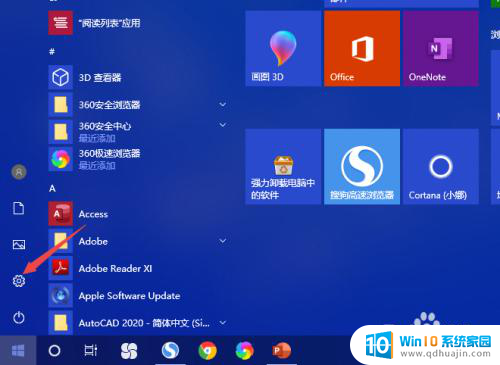
3.之后点击网络和Internet;
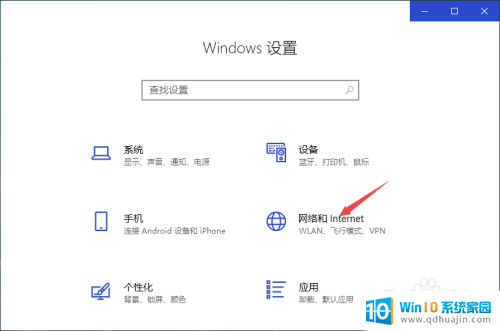
4.然后点击更改适配器选项;
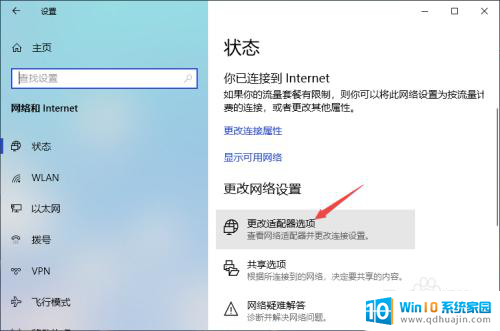
5.之后右击WLAN,点击属性;
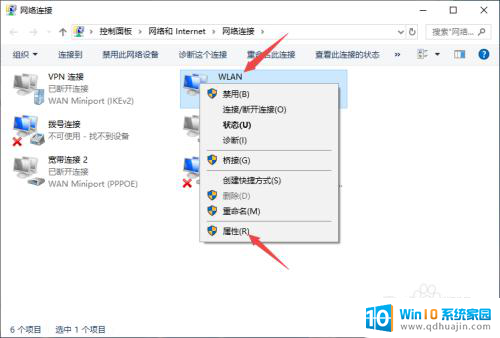
6.然后双击Internet协议版本4;
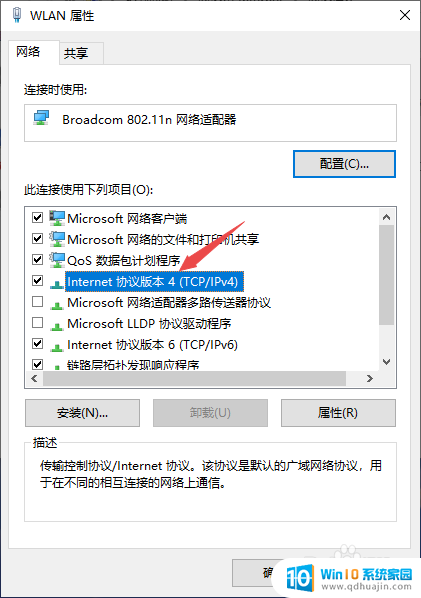
7.最后,将IP地址和DNS地址设置成自动获取的形式。点击确定即可。
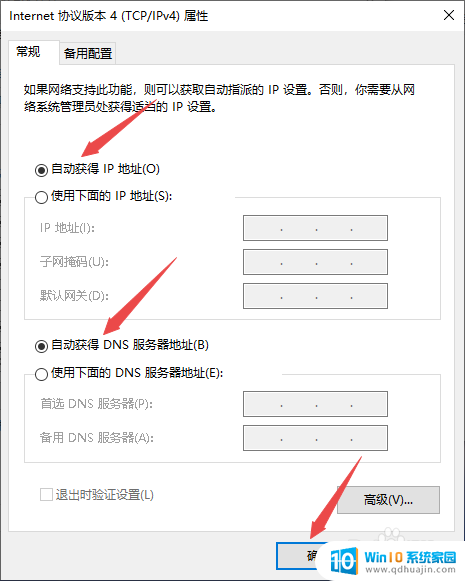
以上是wifi连接显示为不可用的全部内容,如果您遇到相同的问题,您可以参考本文中介绍的步骤进行修复,希望这对您有所帮助。





